Inhaltsverzeichnis
Wenn es auf einer Festplatte eine beschädigte Sektor gibt, wird diese beschädigte Sektor nicht auf die Lese- oder Schreibaufgabe unter Windows 10/8/7 reagieren. Solche Sektoren können auf den HDD oder SSD Festplatten auftreten. Es gibt 2 Arten von den defekten Sektoren: physikalische Schäden, die man nicht reparieren kann, und die Software Fehler, die man lösen können. Wenn Sie die beschädigte Sektoren auf der Festplatte gefunden, können Sie dann den Datenverlust treffen. Wie kann man aber die Daten auf beschädigte Sektoren unter Windows wiederherstellen? Der Artikel wird Ihnen Lösungen anbieten.
Teil 1. Daten auf beschädigten Sektoren unter Windows wiederherstellen
Bevor Sie die beschädigte Sektoren auf der Festplatte reparieren, sollten Sie zuerst die Daten darauf sichern, um den weiteren Datenverlust der defekten Sektoren auf den Festplatte Partitionen unter Windows 10/8/7 zu vermeiden. Aber wenn man die beschädigte Sektoren schon manuell nicht zugreifen kann, was zu tun? In diesem Fall kann eine professionelle Datenrettungssoftware der Daten Wiederherstellung der beschädigte Sektoren helfen. Versuchen Sie mit der Software EaseUS Data Recovery Wizard Pro. Es kann solche Sektoren zugreifen und die Daten auf den Festplatten Partitionen mit beschädigten Sektoren zugreifen und erfolgreich wiederherstellen.
Jetzt installieren Sie die Software und beginnen Sie die Datenrettung. Hier finden Sie die Anleitung der Datenrettungs-Software.
Schritt 1. Starten Sie die obengenannte Datenrettungssoftware und wählen Sie die Festplatte zur Wiederherstellung aus. Dann klicken Sie auf „Scan“.
Schritt 2. Nun suchen Sie durch den Verzeichnisbaum auf der linken Seite. Filtern Sie die Scan-Ergebnisse und schauen Sie die Vorschau. Dann wählen Sie die gewünschten Daten zur Wiederherstellung aus. Wenn Sie Ihre Daten im Verzeichnisstruktur nicht auffinden können, klicken Sie auf „RAW“ Ordner, um Dateien herauszufinden. Sie können auch den Datennamen im Suchfeld direkt suchen.
Schritt 3. Klicken Sie auf „Wiederherstellen“. Hierbei speichern Sie die geretteten Dateien besser in anderer Festplatte, um weitere Daten-Überschreibung zu vermeiden.
Teil 2. Beschädigte Sektoren unter Windows reparieren
Nachdem Sie die Daten auf der Festplatte gerettet haben, können Sie dann mit der Reparatur der beschädigten Sektoren beginnen. Hier zeigen wir Ihnen 2 Lösungen: die Reparatur mit der Partition Manager Software und die manuelle Behandlungen.
Lösung 1. Beschädigte Sektoren unter Windows 10/8/7reparieren
Die professionelle Partition Manager Software - EaseUS Partition Master kann die Fehler von der beschädigter Sektor einfach und schnell reparieren. Laden und installieren Sie das Programm und folgen Sie den Schritten.
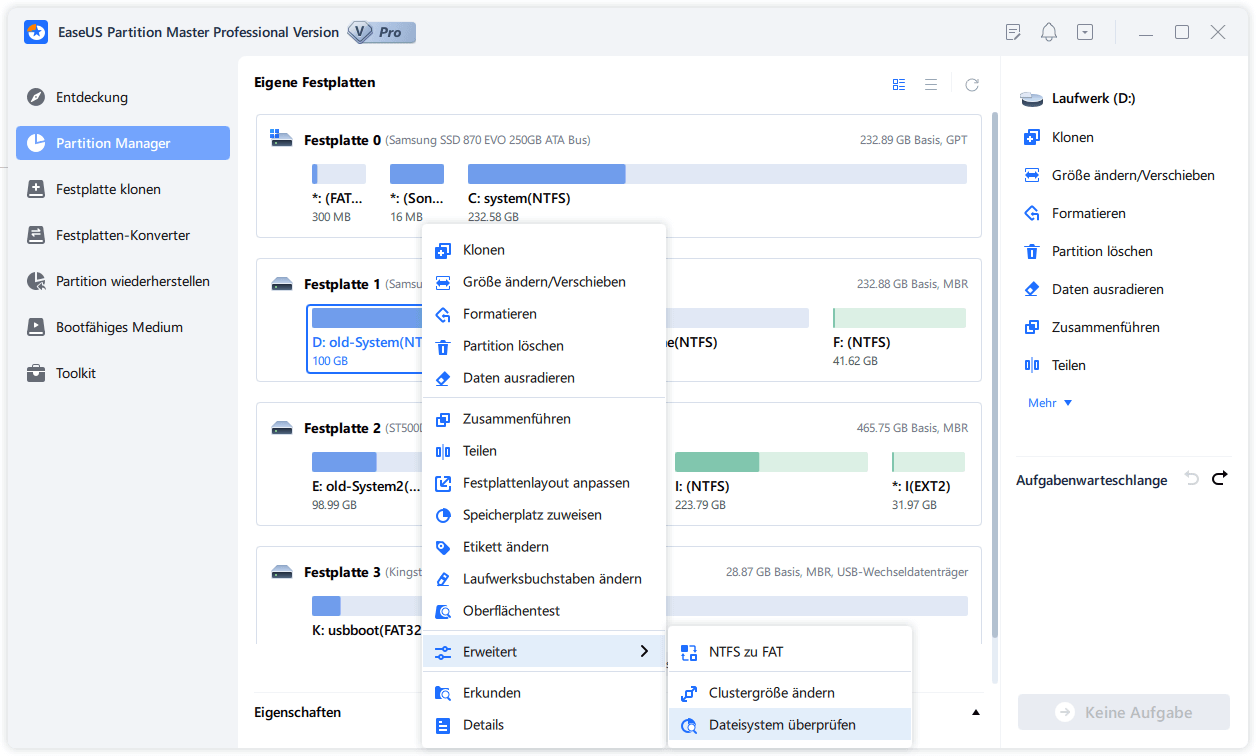
1.1. Starten Sie die Software und rechtsklicken Sie auf das Laufwerk. Wählen Sie “Partition prüfen”.
2.Wählen Sie eine Weise für die Partition Überprüfung.
3.Das Programm wird automatisch die Partition/das Laufwerk scannen und die Fehler darauf reparieren. Danach klicken Sie auf OK.
Lösung 2. Beschädigte Sektoren unter Windows 10/8/7 manuell reparieren
Wenn Sie sich über ein paar Fachkenntnisse von der Computer Technik erfahren hat, können Sie noch die defekte Sektoeren unter Windows Systemen manuell reparieren. Bevor Sie die manuelle Reparatur der beschädigter Sektor beginnen, machen Sie zuerst ein Backup für die wichtige Daten. Hier bieten wir 2 Lösungen für Windows 10/8 Benutzer und Windows 7 Benutzer.
Für Windows 10/8 Benutzer:
- Öffnen Sie “Dieser PC” und rechtsklicken Sie auf das System Laufwerk und dann Eigenschaften;
- Tools > Prüfen;
- Unter Fehlerüberprüfung klicken Sie prüfen;
- Schauen Sie die Ergebnisse und klicken Sie auf “Laufwerk scannen und reparieren”. Dann warten Sie geduldig. Windows 10/8 wird die fehlerhafte Sektoren scannen und reparieren.
Für Windows 7 Benutzer:
- Öffnen Sie “Computer” und rechtsklicken Sie auf das System Laufwerk > Eigenschaften;
- Tools > Jetzt prüfen > Fehlerhafte Sektoren suchen und wiederherstellen > Start.
- Schauen Sie die Prüfungsergebnisse.
War diese Seite hilfreich?
-
Jahrgang 1992; Studierte Mathematik an SISU, China; Seit 2015 zum festen Team der EaseUS-Redaktion. Seitdem schreibte sie Ratgeber und Tipps. Zudem berichtete sie über Neues und Aufregendes aus der digitalen Technikwelt. …

20+
Jahre Erfahrung

160+
Länder und Regionen

72 Millionen+
Downloads

4.7 +
Trustpilot Bewertung
TOP 2 in Recovery-Tools
"Easeus Data Recovery Wizard kann die letzte Möglichkeit sein, gelöschte Daten wiederherzustellen und ist dabei sogar kostenlos."

EaseUS Data Recovery Wizard
Leistungsstarke Datenrettungssoftware zur Wiederherstellung von Dateien in fast allen Datenverlustszenarien unter Windows und Mac.
100% Sauber
Top 10 Artikel
-
 Gelöschte Dateien wiederherstellen
Gelöschte Dateien wiederherstellen
-
 USB-Stick wiederherstellen
USB-Stick wiederherstellen
-
 SD-Karte reparieren
SD-Karte reparieren
-
 Papierkorb wiederherstellen
Papierkorb wiederherstellen
-
 Festplatte wiederherstellen
Festplatte wiederherstellen
-
 USB wird nicht erkannt
USB wird nicht erkannt
-
 RAW in NTFS umwandeln
RAW in NTFS umwandeln
-
 Gelöschte Fotos wiederherstellen
Gelöschte Fotos wiederherstellen
-
 Word-Dokument wiederherstellen
Word-Dokument wiederherstellen
-
 Excel-Dokument wiederherstellen
Excel-Dokument wiederherstellen



 May 21,2025
May 21,2025



